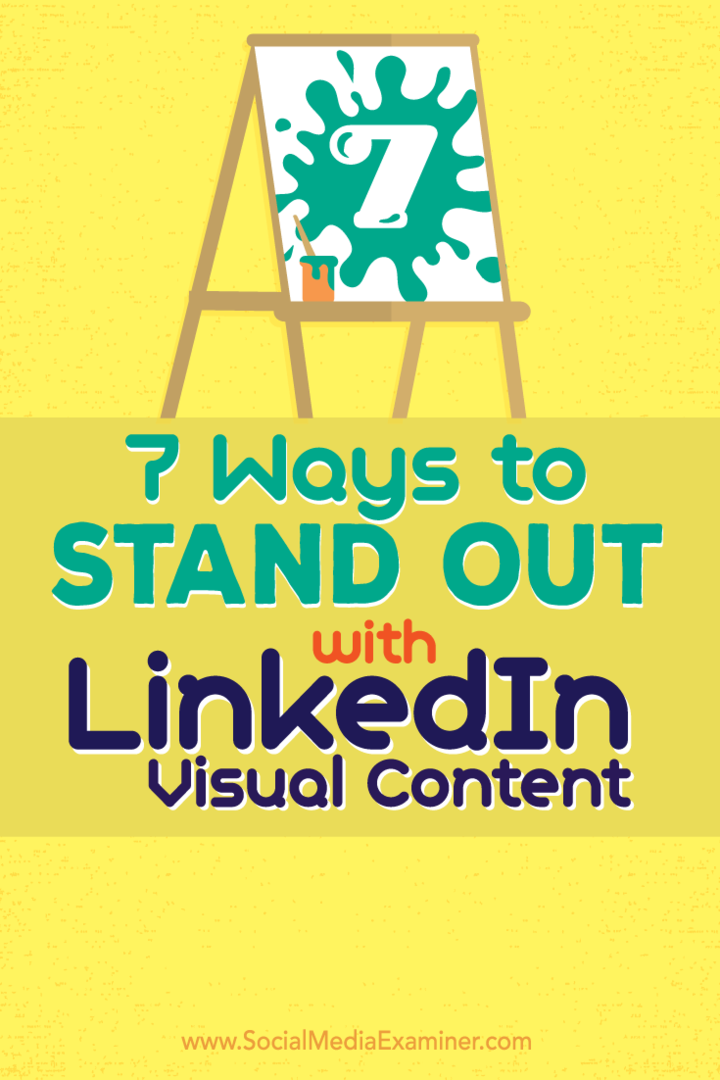Como desinstalar o Linux do Windows 11
Linux Microsoft Windows 11 Herói / / January 31, 2022

Última atualização em

O Windows Subsystem for Linux permite que você execute aplicativos Linux no Windows. Se você não precisar, remova o Linux e libere espaço usando este guia.
Se você deseja executar o software Linux sem abandonar o Windows 11, precisará instalar o Windows Subsystem for Linux (WSL) no Windows 11. É um recurso útil para administradores, desenvolvedores e entusiastas do Linux, mas também é bom para usuários que desejam mergulhar em um ambiente Linux.
Um dos maiores problemas com a WSL, no entanto, é o espaço. Ter um sistema operacional separado instalado pode ocupar dezenas de gigabytes de espaço — espaço que você pode precisar recuperar. A boa notícia é que você pode desinstalar o Linux do Windows 11 rapidamente.
Se você não quiser o Linux no Windows 11, precisará seguir estas etapas.
Como desinstalar uma distribuição Linux no Windows 11
O primeiro passo para remover o Linux do seu PC com Windows 11 é desinstalar a distribuição Linux que você está usando.
Para fazer isso:
- Clique no Começar botão ou pressione o botão Tecla do Windows para iniciar o menu Iniciar e, em seguida, selecione o Configurações ícone.
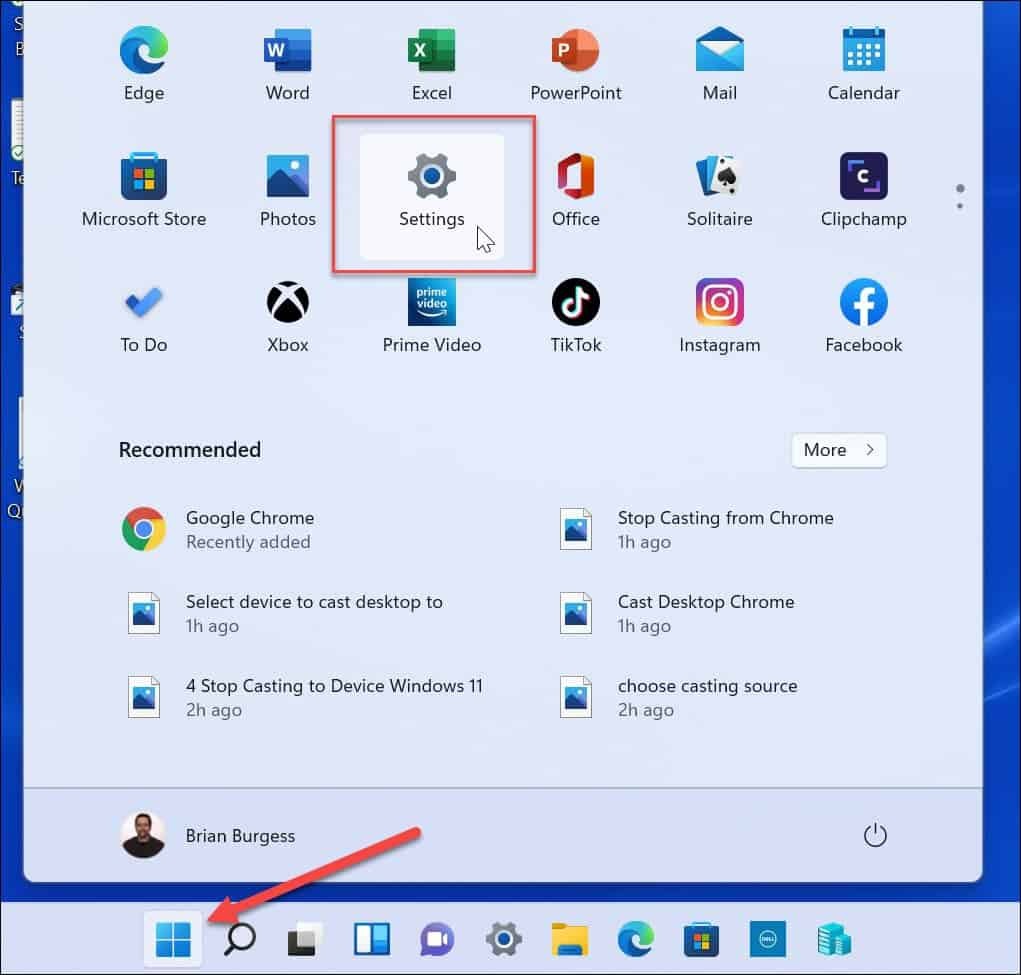
- Clique em Aplicativos à esquerda e clique em Aplicativos e recursos a direita.
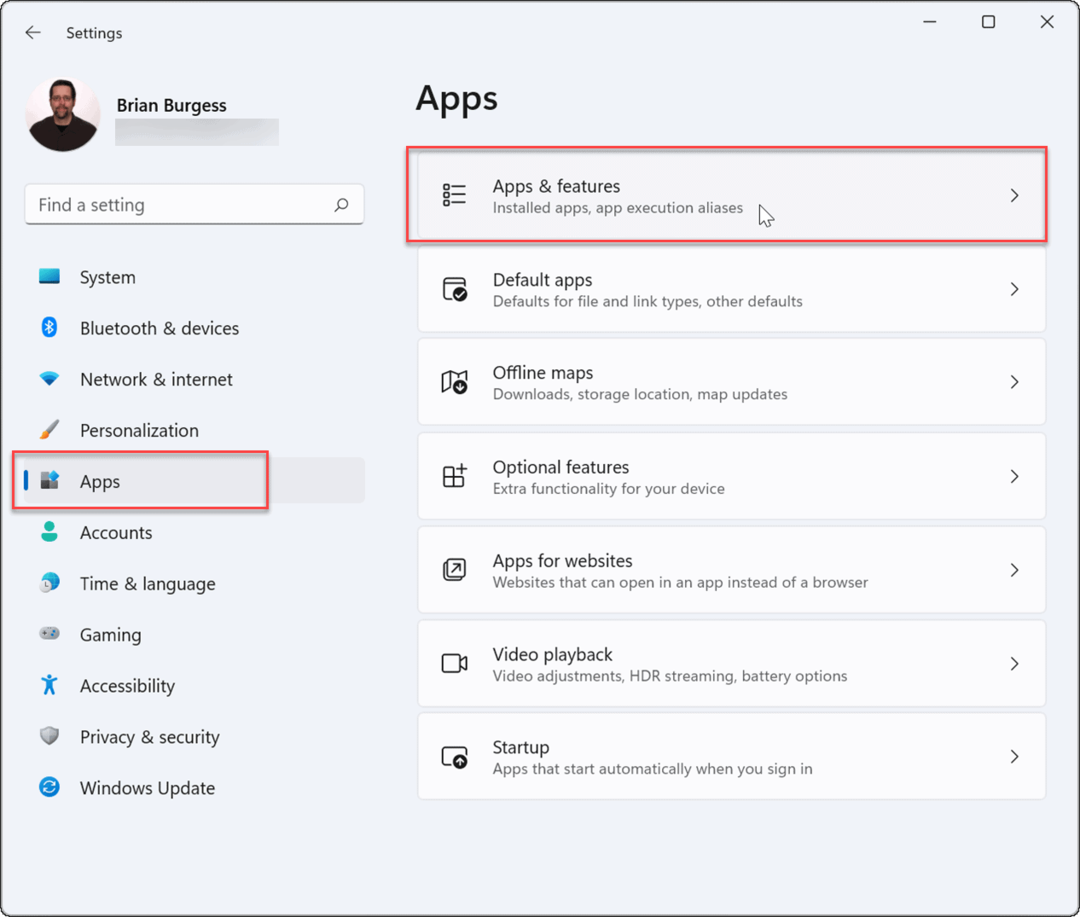
- Role para baixo e encontre a distribuição do Linux que você instalou anteriormente. Clique no três pontos botão de menu à direita e selecione Desinstalar.
- Se você estiver com dificuldades para encontrar sua instalação do Linux, digite o nome da distro instalada (por exemplo. Ubuntu) no Lista de aplicativos— deve aparecer no topo.
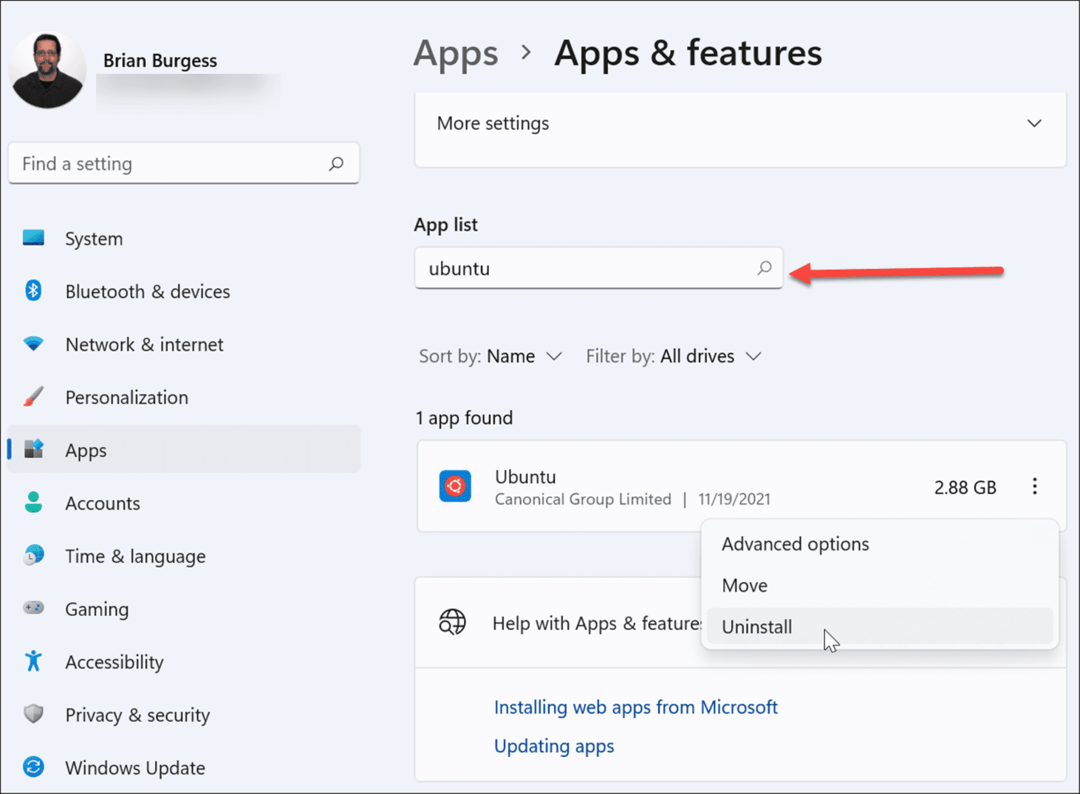
- Clique no Desinstalar botão uma segunda vez para confirmar que você deseja desinstalar completamente a distribuição Linux de sua máquina.
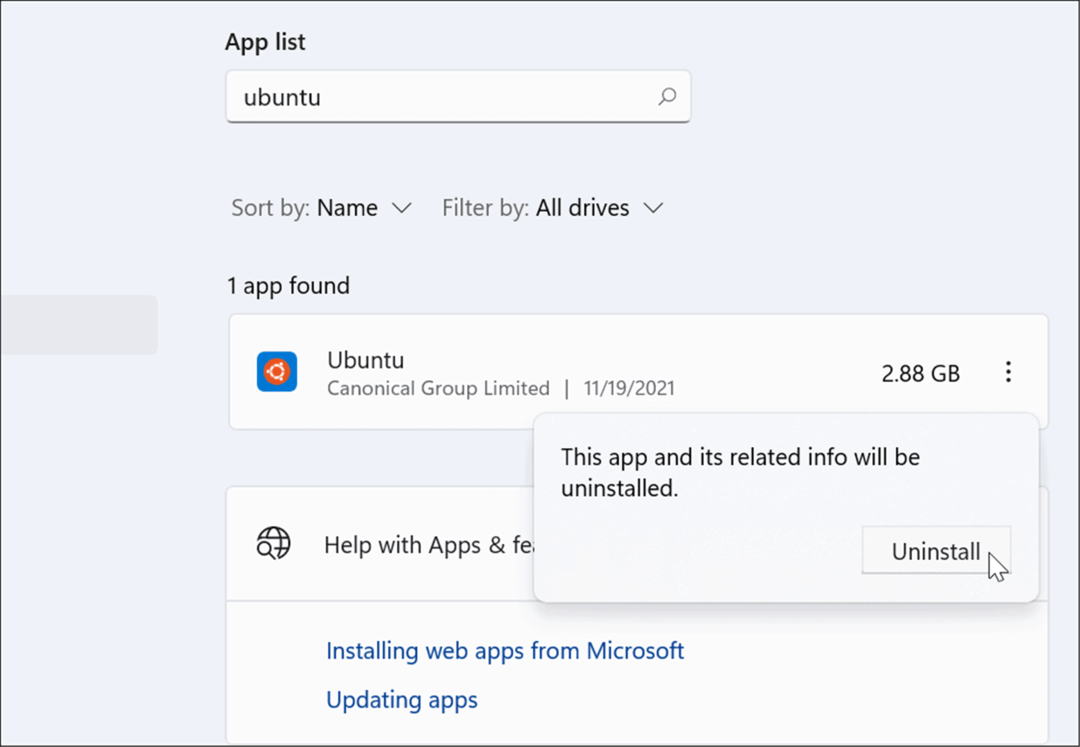
Como remover o subsistema do Windows para componentes do Linux
Se você seguiu os passos acima com sucesso, a distribuição Linux será removida. No entanto, ainda existem outros elementos da funcionalidade do Windows Subsystem for Linux que você precisará remover para recuperar algum espaço extra.
Isso inclui o kernel WSL e alguns componentes de interface. Para removê-los:
- Clique Começar e selecione Configurações ou use o atalho de tecladoTecla Windows + I para abri-lo diretamente.
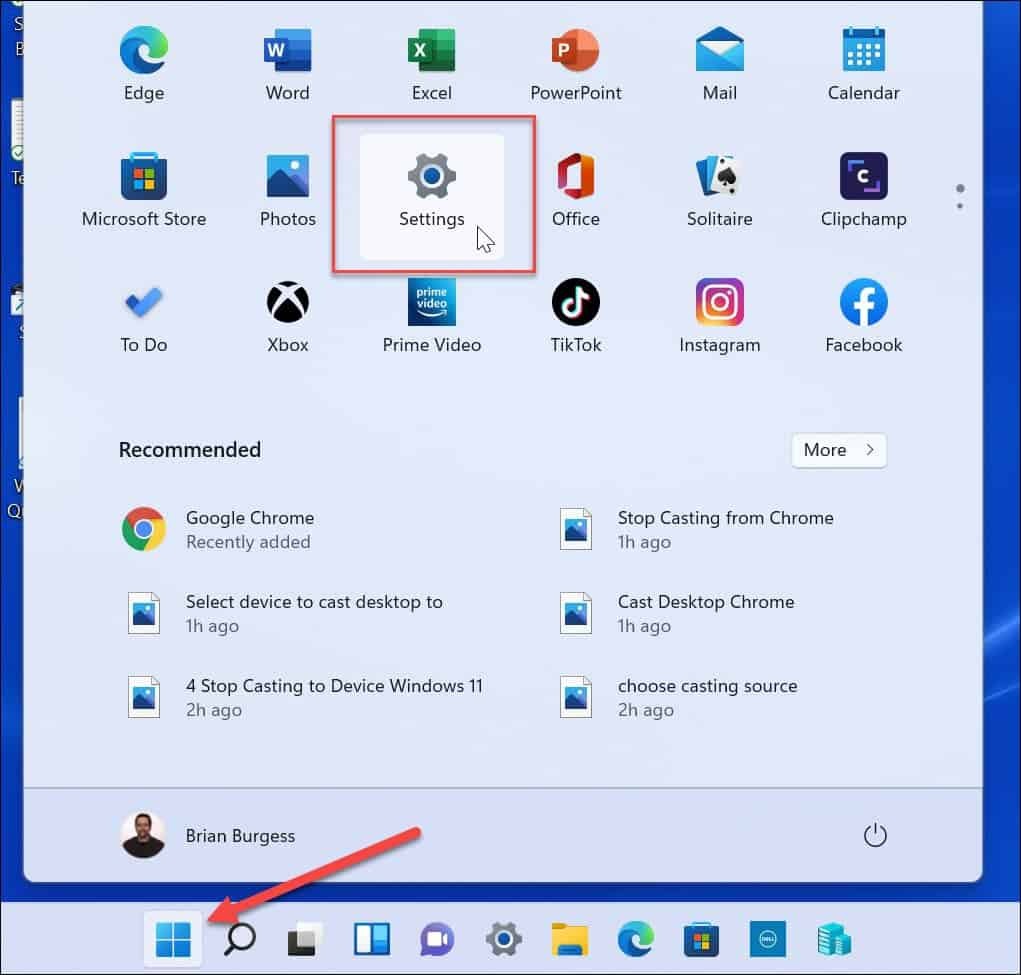
- Clique em Aplicativos no lado esquerdo e, em seguida, escolha Aplicativos e recursos a direita.
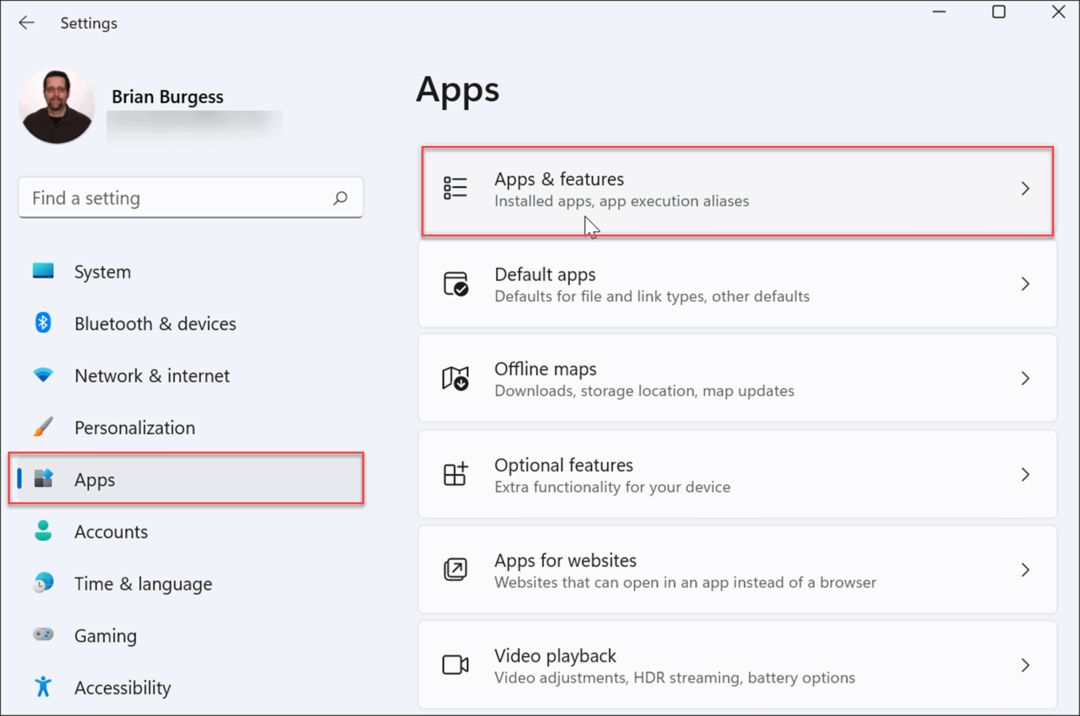
- Achar Visualização do Windows Subsystem para Linux WSLg na lista (ou procure-o usando a barra de pesquisa).
- Após localizá-lo, clique no botão três pontos ícone do menu à direita e selecione Desinstalar.
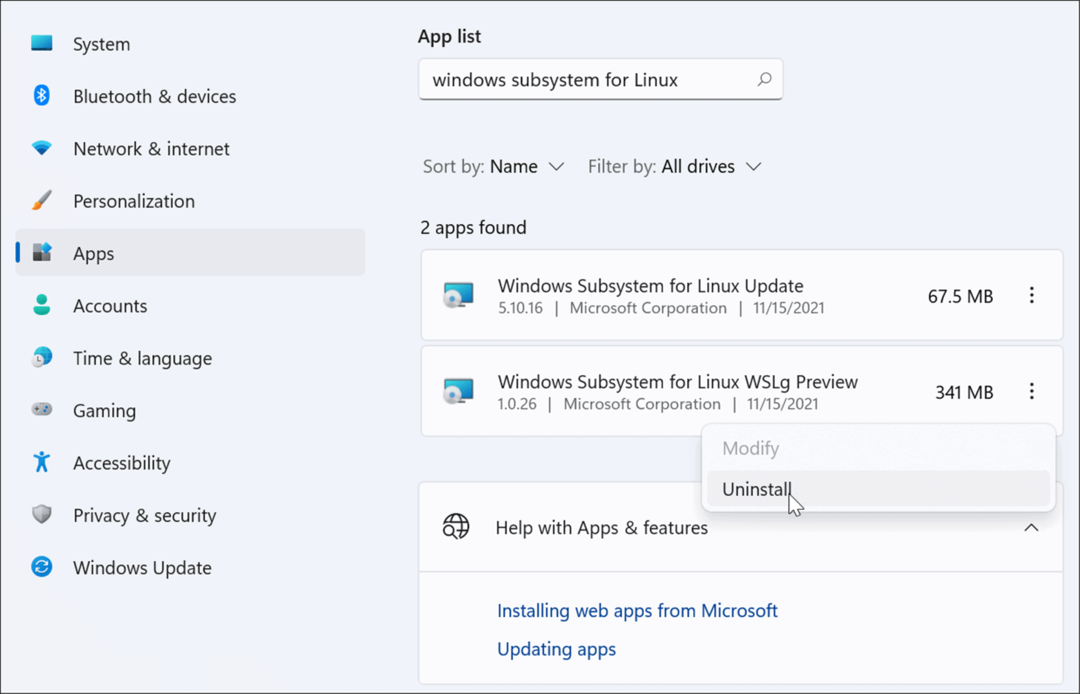
- Clique Desinstalar uma segunda vez para verificar se você deseja removê-lo do seu sistema.
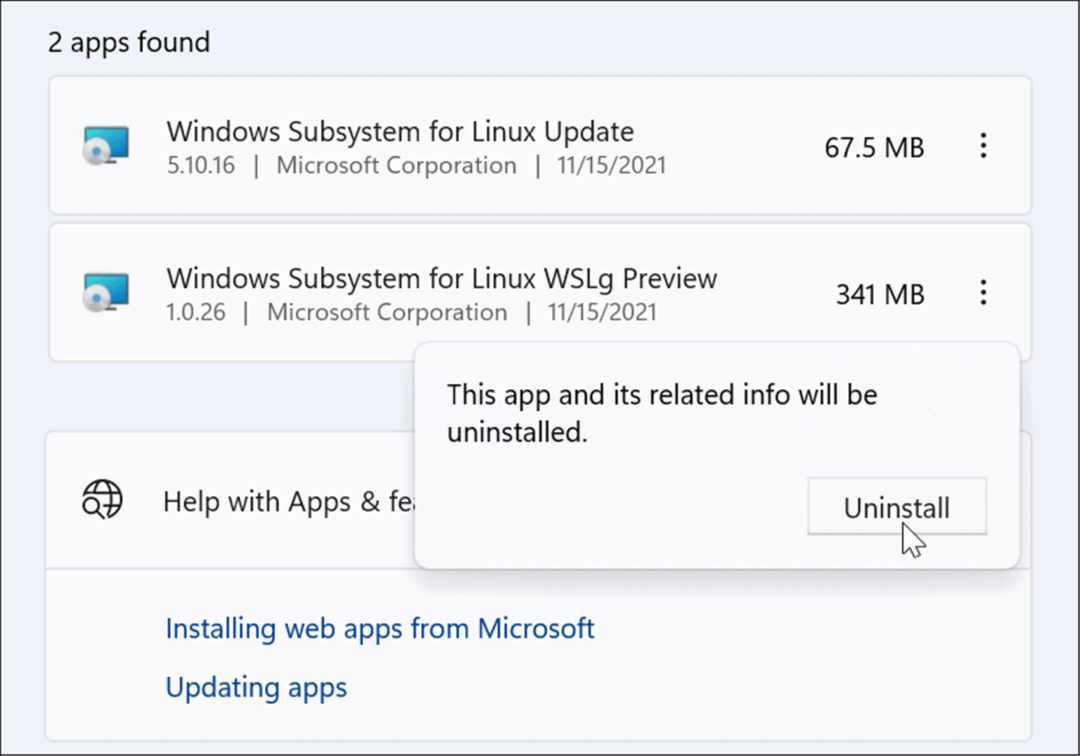
- Em seguida, você precisa desinstalar Subsistema do Windows para atualização do Linux. Remova-o usando as mesmas etapas de desinstalação - clique no três pontosmenu > Desinstalar > Desinstalar.
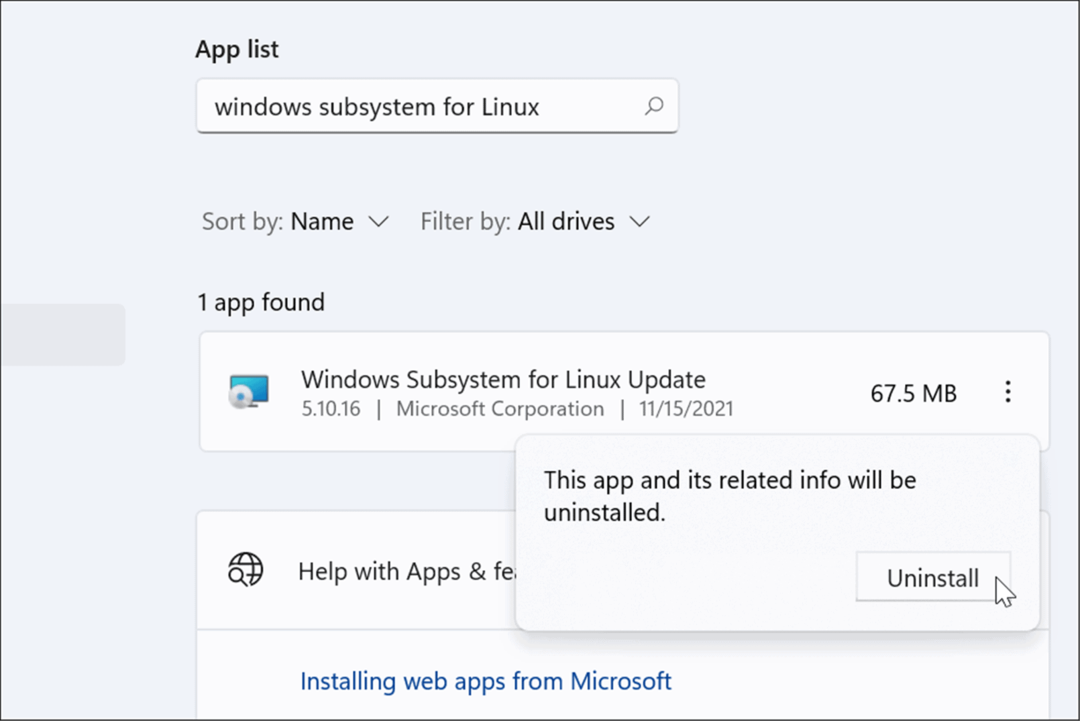
Como desinstalar o WSL do Windows 11
Para concluir a remoção do Linux do Windows 11, há uma última etapa para navegar - você precisará desinstalar completamente a funcionalidade do Windows Subsystem for Linux.
Para desinstalar o WSL do Windows 11, siga estas etapas:
- Abra o Configurações menu pressionando Começar, então Configurações.
- Selecionar Aplicativos à esquerda e clique em Recursos opcionais a direita.
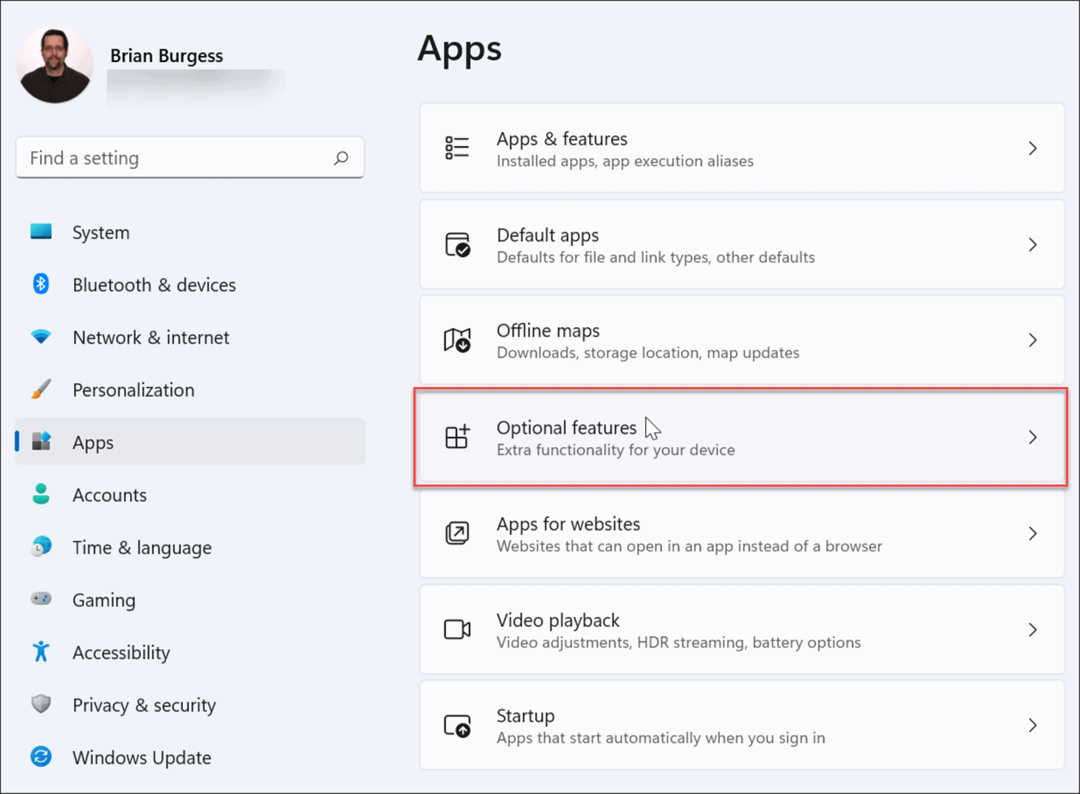
- Role para baixo do lado direito e clique em Mais recursos do Windows debaixo de Configurações relacionadas seção próxima ao final da lista.
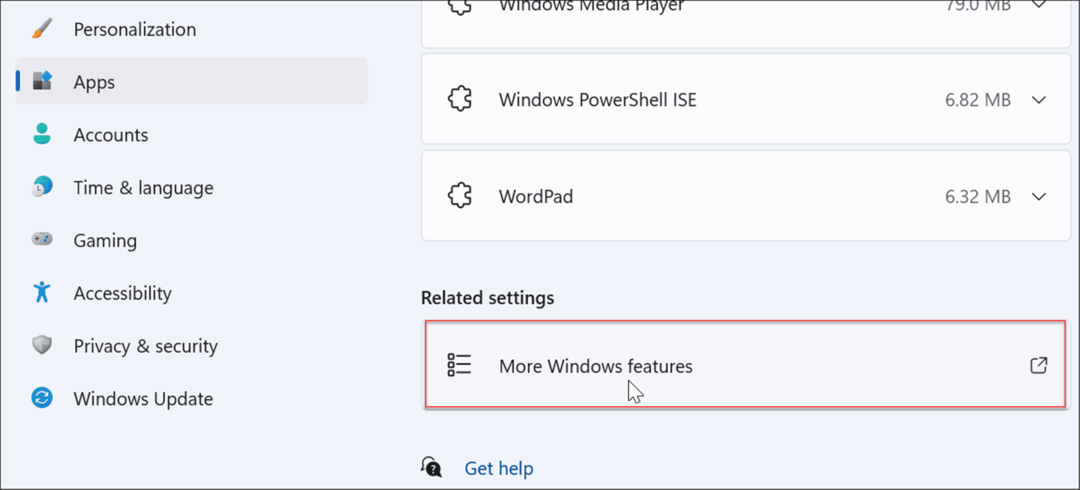
- Quando o Recursos do Windows janela se abre, desmarque ambos Plataforma de máquina virtual e Subsistema Windows para Linux e clique OK.
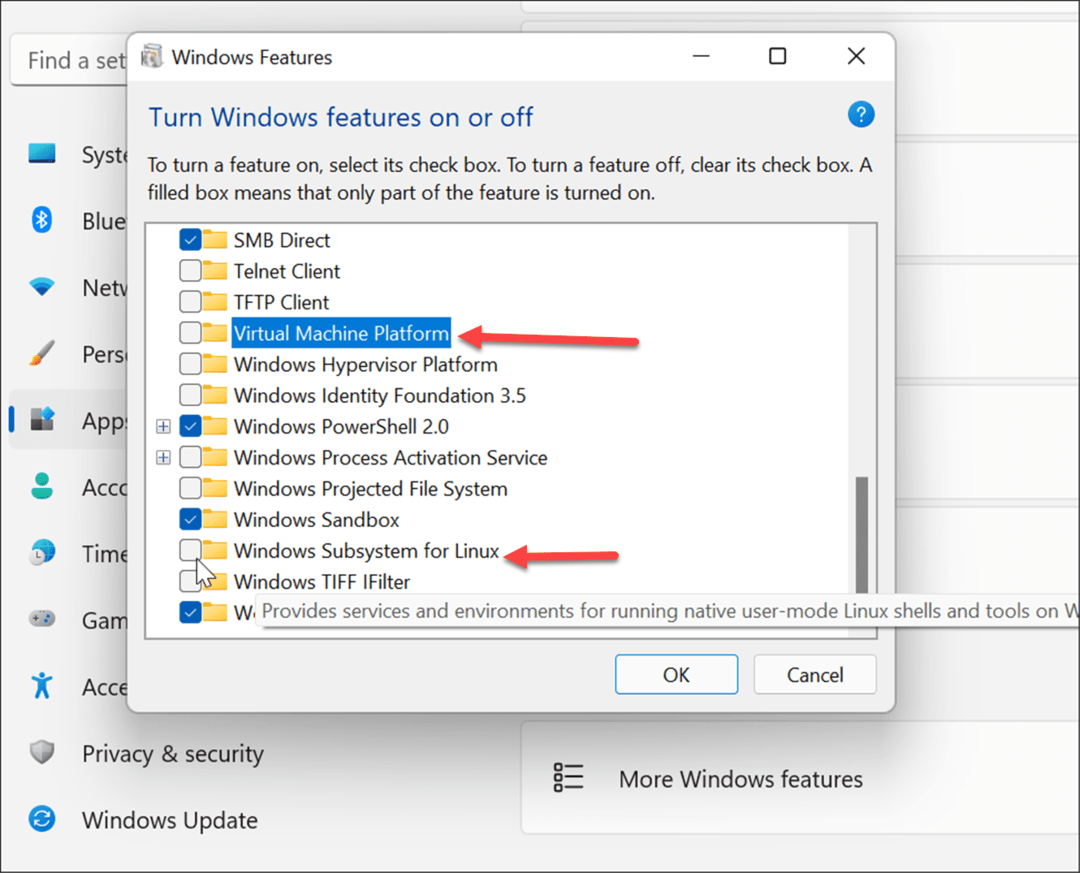
- Clique no Reinicie agora botão para reinicie o Windows 11.
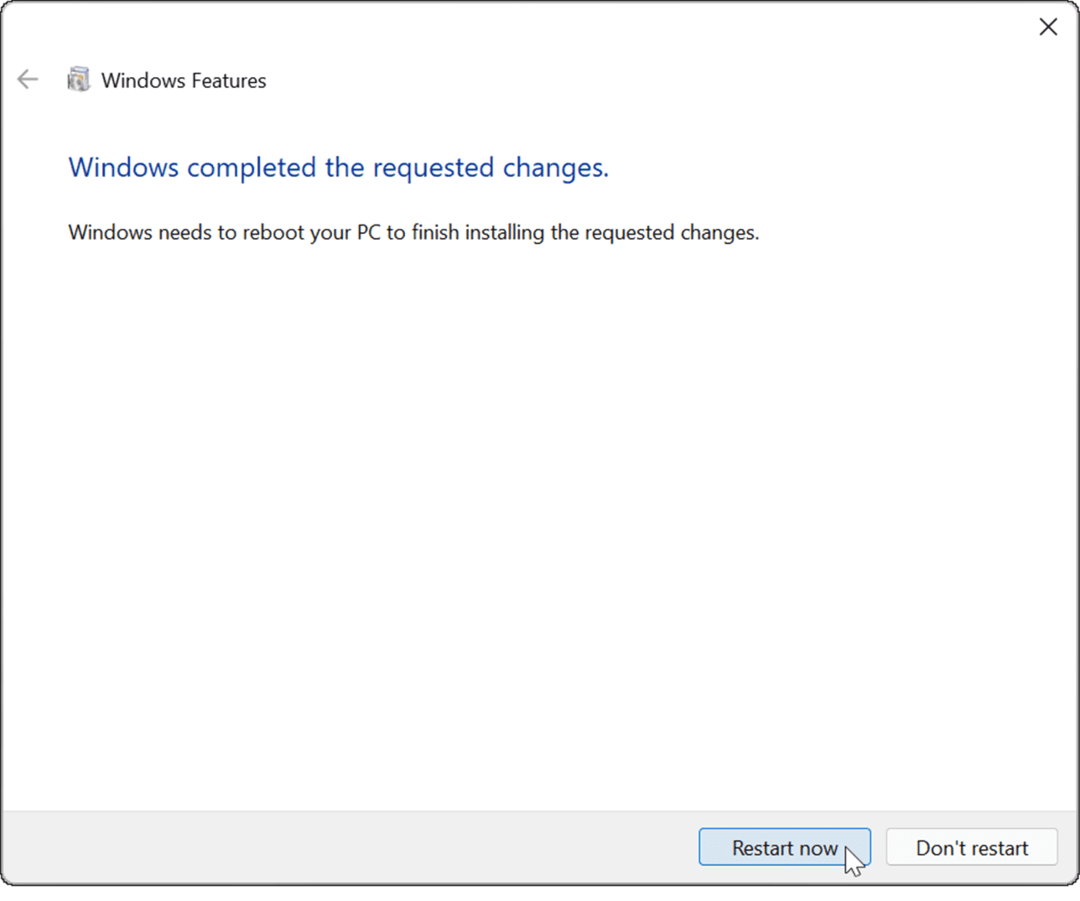
Após a reinicialização, entre no seu computador. O Linux e todos os componentes relevantes do WSL agora foram completamente removidos do Windows 11.
Linux no Windows 11
Quando você habilitar WSL no Windows 11, você pode usar o software Linux em um PC com Windows 11 simultaneamente. Dependendo da configuração da sua máquina, pode ser mais fácil do que criar um máquina virtual para executar o Linux especificamente. Certamente é mais fácil do que criar um sistema de inicialização dupla. No entanto, se você não precisar mais do WSL em seu sistema, poderá desinstalá-lo seguindo as etapas acima.
O Windows 11 tem outros recursos que podem lhe interessar, como executando aplicativos Android. Se você estiver executando aplicativos ou jogos retrô, talvez seja necessário ativar alguns outros recursos opcionais, incluindo habilitando versões antigas do .NET Framework.
Como encontrar sua chave de produto do Windows 11
Se você precisar transferir sua chave de produto do Windows 11 ou apenas precisar fazer uma instalação limpa do sistema operacional,...
Como limpar o cache, cookies e histórico de navegação do Google Chrome
O Chrome faz um excelente trabalho ao armazenar seu histórico de navegação, cache e cookies para otimizar o desempenho do seu navegador online. O dela é como...
Correspondência de preços na loja: como obter preços on-line ao fazer compras na loja
Comprar na loja não significa que você tem que pagar preços mais altos. Graças às garantias de correspondência de preços, você pode obter descontos on-line enquanto faz compras em...
Como presentear uma assinatura Disney Plus com um cartão-presente digital
Se você está gostando do Disney Plus e deseja compartilhá-lo com outras pessoas, veja como comprar uma assinatura do Disney+ Gift para...